最终效果图

1、新建一个文件(宽度和高度只要一样就可以了):
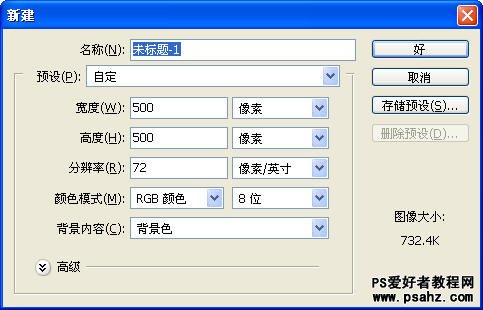
2、新建一个文件(宽度和高度只要一样就可以了):
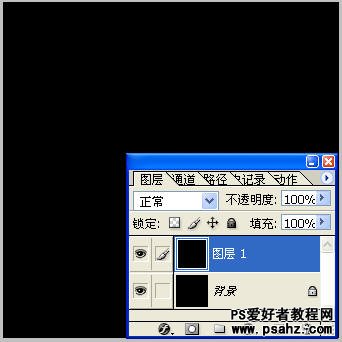
3、“滤镜-渲染-镜头光晕”,注意:一定要将光晕中心放在中间的位置:
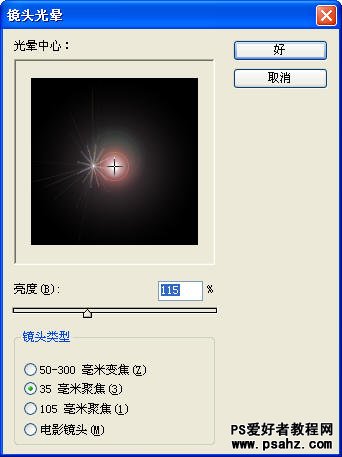
4、“滤镜-艺术效果-塑料包装”。
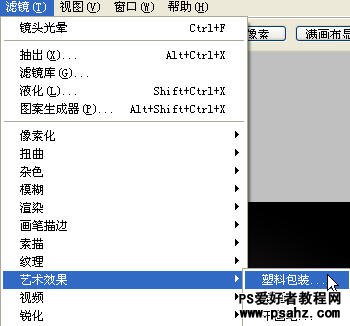
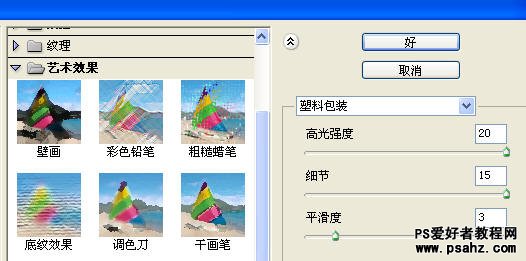
5、复制这个图层,将图层混合模式设置为叠加:
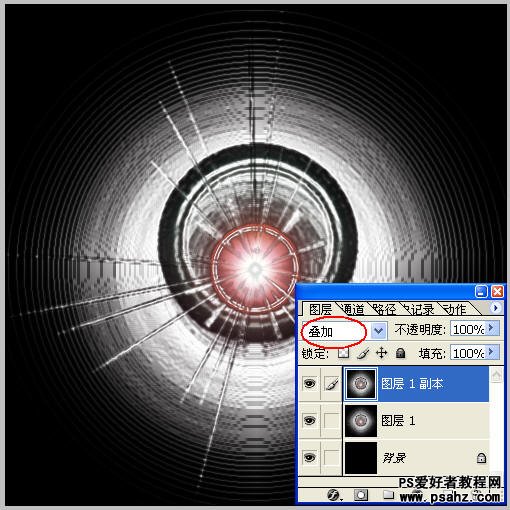
6、按CTRL+U,调节色相/饱和度:
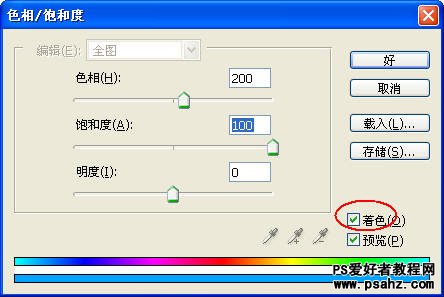
7、蓝魔圈效果就完成了:
